För några veckor tillbaka publicerade vi en exklusiv nyhet som informerade våra läsare om att Xiaomi Mi 8 SE kommer till Indien, om än med ett nytt namn, Mi 8i. Medan indiska konsumenter måste vänta några veckor till innan de kan få tag på enheten, hade vi privilegiet att flyga till Kina och förvärva enheten för oss själva. Nu när vi har haft lite tid att spela med enheten ville vi dela med oss av vår erfarenhet. Så om du är intresserad av nya Xiaomi Mi 8 SE och ivrigt väntar på den, här är de 12 bästa Mi 8 SE-funktionerna och knep som gör att du vill ha det ännu mer:
Bästa Mi 8 SE-funktioner och tricks
1. Gester
Det verkar som om 2018 är år för gester, urtag och ansiktslåsning för smartphones, och Xiaomi Mi 8 SE ger dem alla. Låt oss börja med gester eftersom gesterna på Mi 8 SE är en av de bästa jag någonsin har använt på någon Android-smartphone. Medan Xiaomi ger dig möjlighet att använda antingen gester eller knappar när du ställer in enheten för första gången kan du ändra den senare genom att gå till Inställningar. Om du vill aktivera gester i din Mi 8 SE, gå till Inställningar -> Helskärmsvisning och tryck på alternativet "Helskärmsgester".
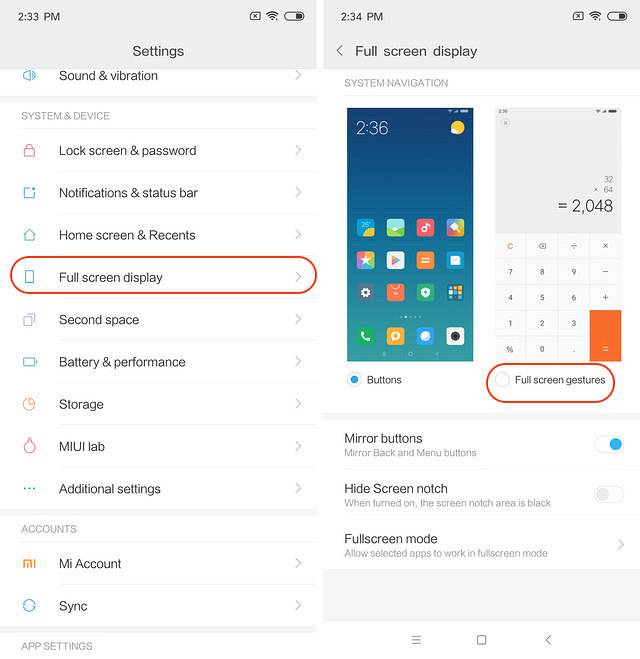
Så fort du gör det ger din telefon dig möjlighet att lära dig gester. Om du aldrig har använt gester förut, skulle jag rekommendera att du trycker på knappen "Lär dig" för att bekanta dig med den. Hur som helst, gesterna är ganska enkla att vänja sig vid. Du kan svepa från botten för att gå hem, svepa från botten och stanna i mitten för att gå till menyn Nyheter, och svep från vänster eller höger kant på skärmen för att gå tillbaka. Du kan också svepa och hålla ned från vänster eller höger kant för att gå tillbaka till föregående app istället för att gå tillbaka en sida i samma app, vilket är riktigt trevligt. Det bästa med att använda gester på Mi 8 SE är att det känns flytande och fungerar varje gång. Om du älskar gester kommer du att älska Mi 8 SE.
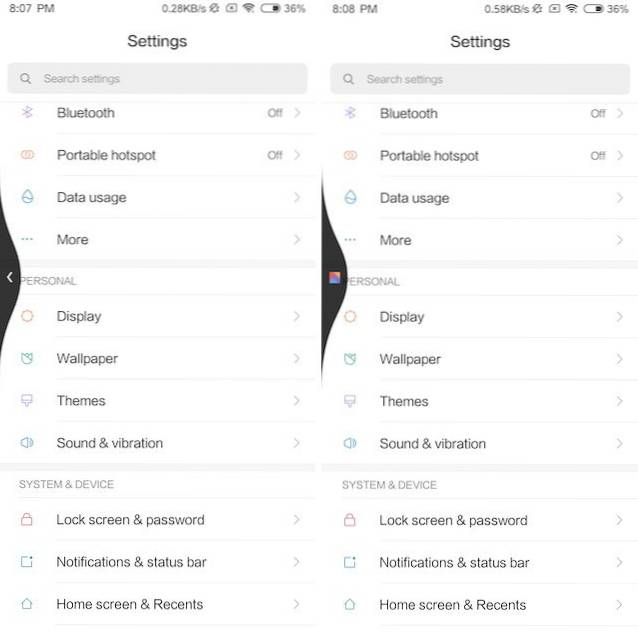
2. Ansiktslåsning
Som nämnts ovan ger Mi 8 SE också ansiktslåsningsfunktion och även om den kanske inte har den infraröda sensorn på den vanliga Mi 8 fungerar den varje gång. För att ställa in ansiktslåsning på din Mi 8 SE, öppna appen Inställningar och tryck sedan på alternativet "Låsskärm och lösenord". Klicka här på "Lägg till ansiktsdata" för att lägga till dina ansiktsdata för upplåsning.
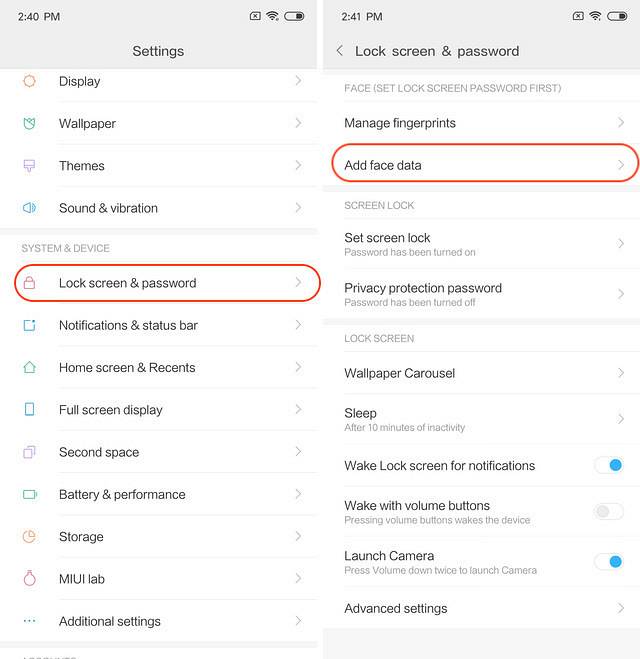
När du lägger till dina ansiktsdata, placera bara ditt ansikte så att det faller inuti cirkeln så kommer dina ansiktsdata att läggas till. Nästa gång du vill låsa upp din smartphone, höj bara den och låt den se på ditt ansikte. Ansiktsupplåsning är snabb och fungerar varje gång. Kom dock ihåg att den inte är lika säker som din fingeravtrycksläsare och därför inte kan användas för saker som betalningsautentisering.
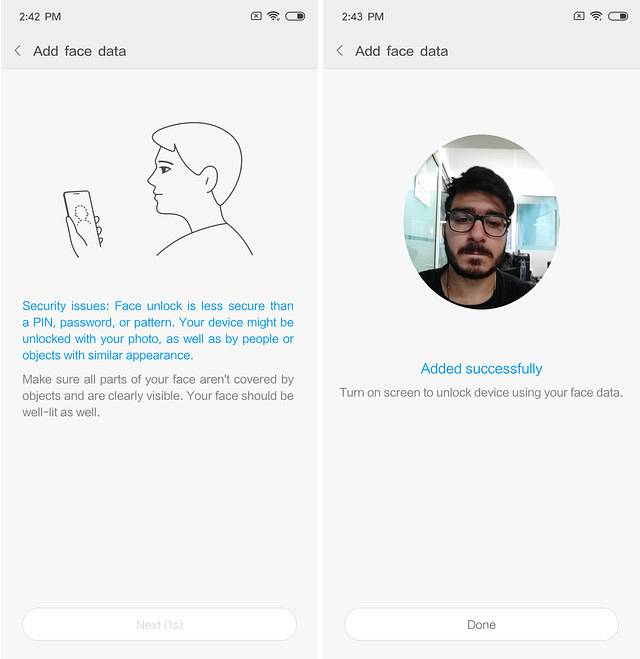
3. Dölj hack
Nu när vi har pratat om gester och ansiktslåsning, låt oss prata om hacket. Ja, det är där, och ja det ser ful ut som fan. Men ge det några dagar så kommer du att vänja dig vid det och inte bry dig om det mycket. Med det sagt, om du är någon som inte kan leva med hacket oavsett vad, ger Mi 8 SE dig möjlighet att dölja det. För att dölja skåran, gå till Inställningar -> Helskärmsvisning och aktivera alternativet "Hide Screen notch".
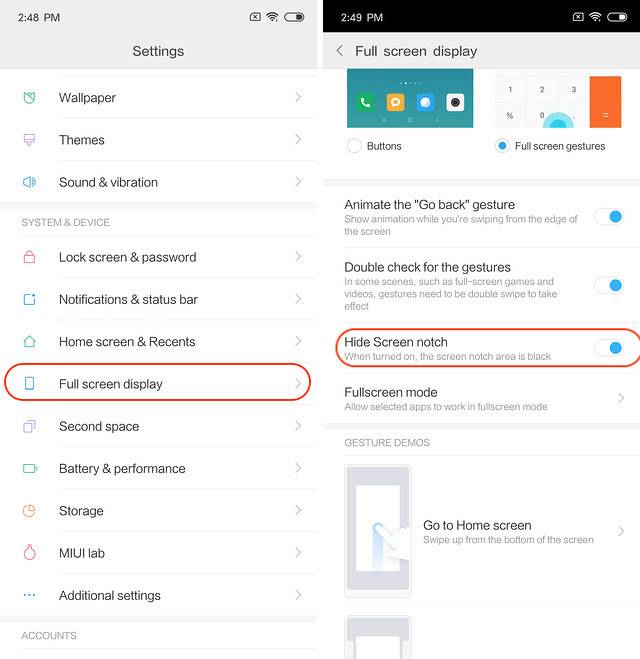
4. Alltid i läge
En av mina favoritfunktioner som kommer med Mi 8 SE är "Alltid på-läge" som låter dig alltid visa tid, datum och meddelanden på låsskärmen när den är avstängd. Jag älskade den här funktionen på mina gamla Motorola-telefoner och jag är glad att den är här. Det ser ännu bättre ut på Mi 8 SE eftersom det har en Super AMOLED-panel som innebär att telefonen bara behöver tända de pixlar som den behöver. Om du också älskar Alltid på-läge, du kan aktivera det genom att gå till Inställningar -> Display -> Alltid på-läge och sedan bläddra ikonen för att aktivera det.
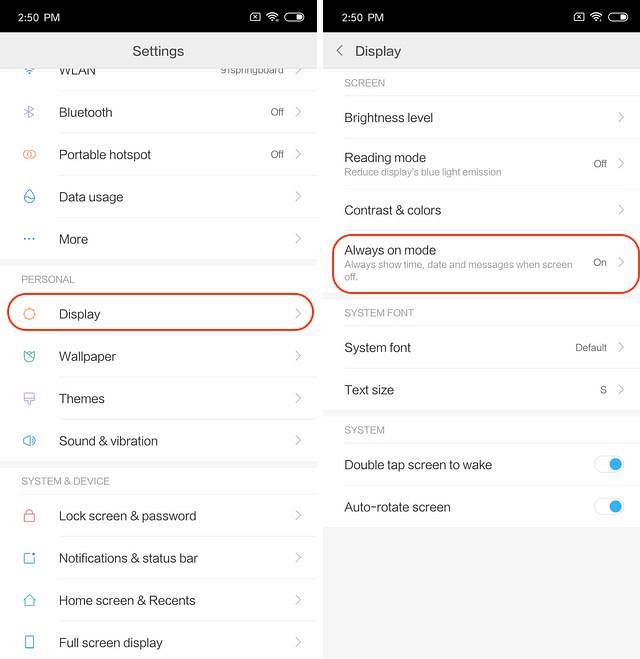 Medan du är här, Du kommer att se att det också finns ett alternativ att schemalägga läget Alltid på. Med schemaläggningsfunktionen kan du ställa in vilken tid på dagen du vill att ditt Alltid på-läge ska visas. Jag håller på hela tiden, men du har möjlighet att schemalägga det om du vill.
Medan du är här, Du kommer att se att det också finns ett alternativ att schemalägga läget Alltid på. Med schemaläggningsfunktionen kan du ställa in vilken tid på dagen du vill att ditt Alltid på-läge ska visas. Jag håller på hela tiden, men du har möjlighet att schemalägga det om du vill.
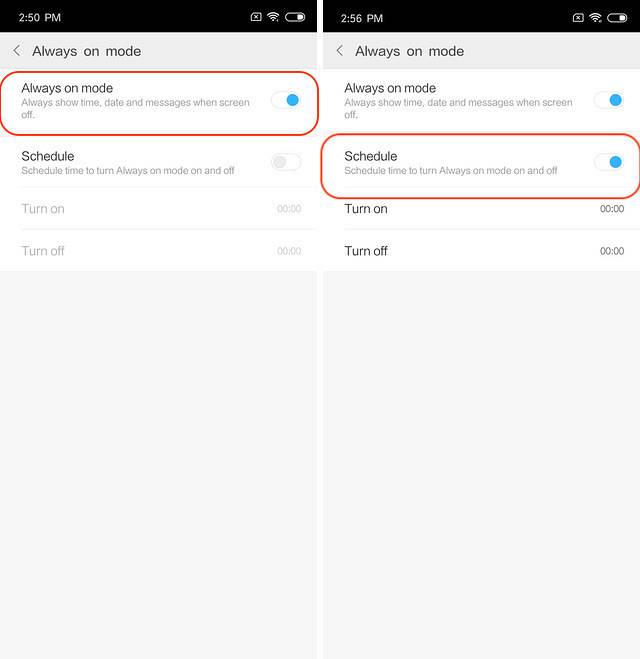
5. Långsam videoinspelning
Mi 8 SE har mycket bra kamerahårdvara som gör att du kan ta några riktigt fina bilder och videor. En av kamerafunktionerna som Mi 8 SE har med sig är möjligheten att spela in slow motion-videor. Med Mi 8 SE kan du spela in slow motion-videor med 120 bilder per sekund i 1080p-kvalitet eller vid 240 fps i 720p-kvalitet. För att spela in slowmotion-videor på din Mi 8 SE, starta först kameraappen och gå sedan till videoläge. Klicka här på hamburgarmenyn längst upp till höger och tryck sedan på videoikonen "Slow-motion".
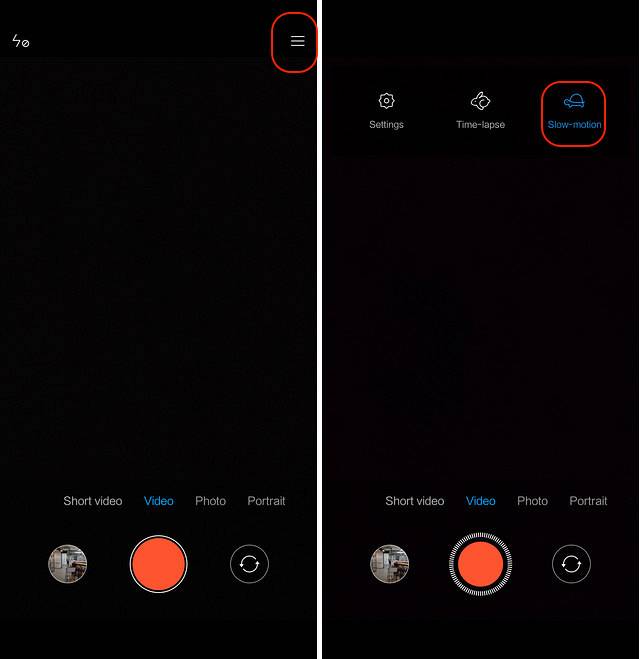 När ikonen blir blå betyder det att du nu kan spela in videor i slow motion. För att ställa in inspelningsinställningarna i samma hamburgermeny, tryck på Inställningar -> Video HFR och välj sedan dina önskemål. Du har tre alternativ att välja mellan: 720p vid 120 fps, 1080p vid 120 fps och 720p vid 240 fps. Ju högre fps desto bättre blir slow-motion-effekten. Men gör inte att vid högre fps kommer inspelningen att vara av lägre kvalitet eftersom den endast stöder 720p-inspelning vid 240 fps. Så välj dina postinställningar för att matcha dina behov.
När ikonen blir blå betyder det att du nu kan spela in videor i slow motion. För att ställa in inspelningsinställningarna i samma hamburgermeny, tryck på Inställningar -> Video HFR och välj sedan dina önskemål. Du har tre alternativ att välja mellan: 720p vid 120 fps, 1080p vid 120 fps och 720p vid 240 fps. Ju högre fps desto bättre blir slow-motion-effekten. Men gör inte att vid högre fps kommer inspelningen att vara av lägre kvalitet eftersom den endast stöder 720p-inspelning vid 240 fps. Så välj dina postinställningar för att matcha dina behov.
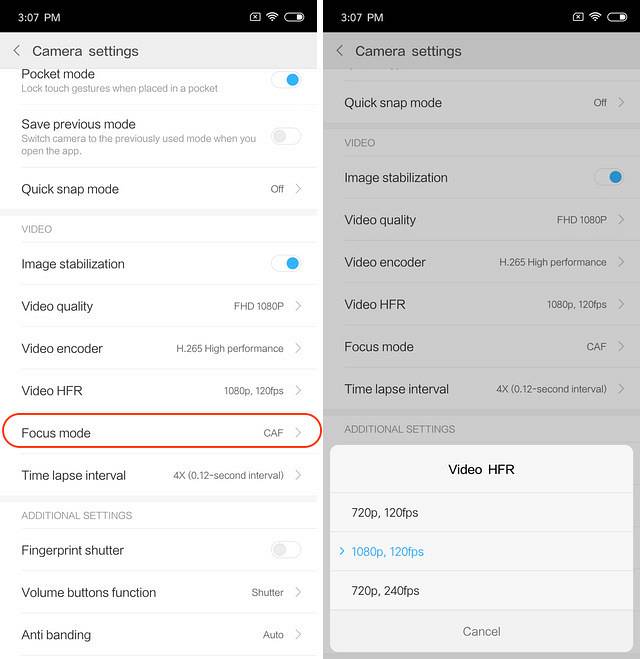
6. AI-porträttbilder
En annan fantastisk kamerafunktion som kommer med Mi 8 SE är de AI-drivna porträttbilderna. I grund och botten, kameran använder artificiell intelligens för att ge dig bokeh-effekt i bilder. Om du vill använda porträttbilder är det bara att starta kameraappen och svepa höger till vänster i kamerans sökare för att gå in i porträttläge.
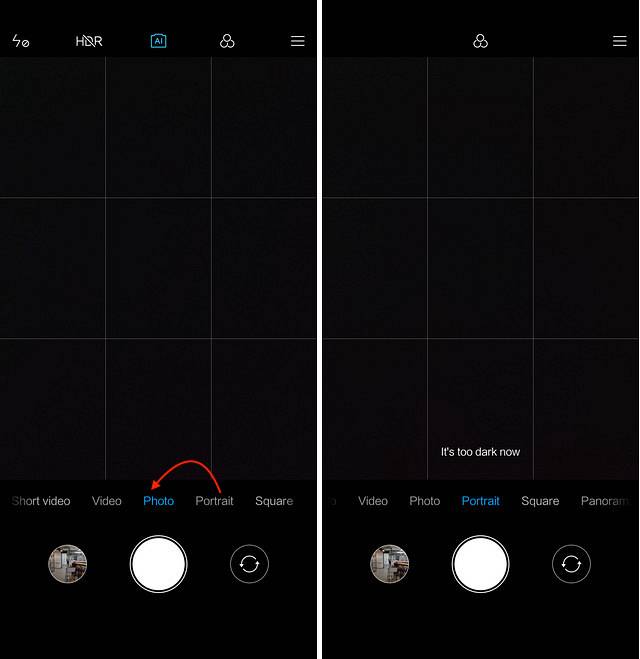
Rikta bara telefonen mot ämnet och klicka på bilden för att ta bilder med bokeh-lägeseffekt. Om du vill kan du också tryck på filterikonen (markerad på bilden nedan) för att ta tillämpa filter redan innan du tar bilden.
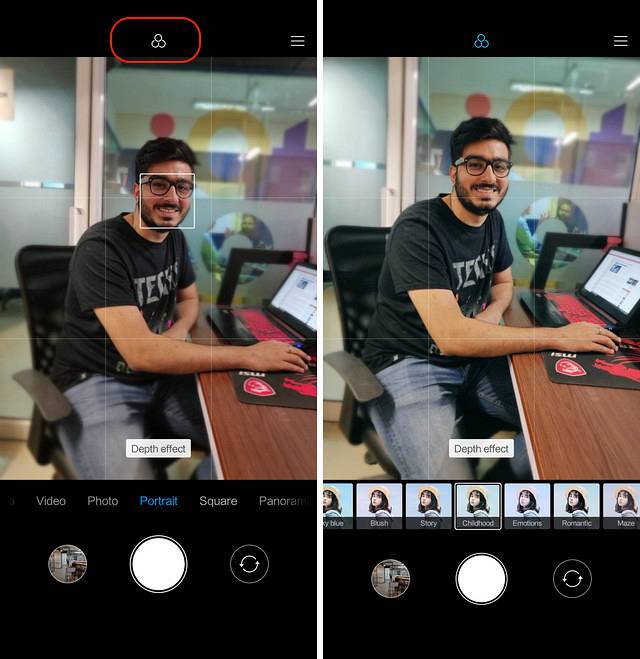
7. Aktivera detektering av AI-scen
En ny funktion som kommer med Mi 8 SE är den nya “AI Scen Detection” som använder artificiell intelligens tillsammans med telefonens kamera för att identifiera saker runt omkring dig. Det verkar som att den här funktionen fortfarande är i beta eftersom den inte fungerar 100% av gånger, men jag är ganska säker på att den kommer att fungera när telefonen officiellt släpps i Indien.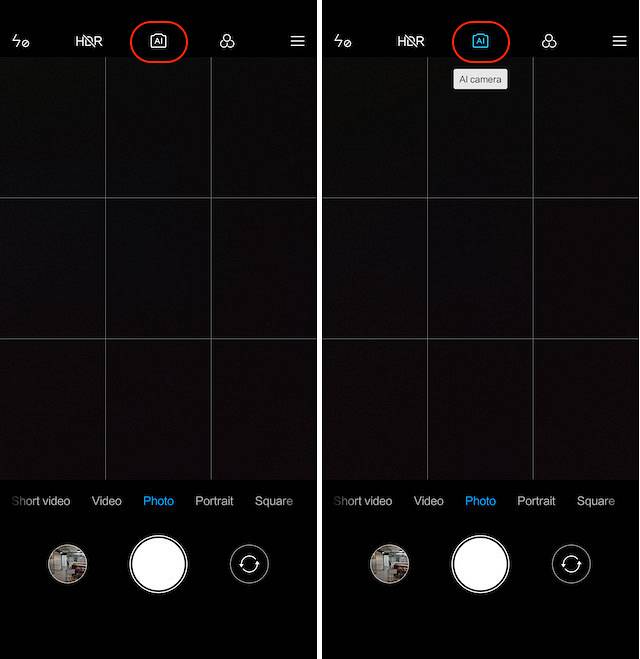 För att använda AI Scen Detection-funktionen, starta kameraprogrammet och tryck sedan på AI-knappen högst upp. När du väl har tryckt på den blir den blå för att visa att den fungerar. Nu, rikta bara kameran mot en scen så upptäcker den den och tillämpar effekterna automatiskt för att ge dig bästa möjliga foton. På bilden nedan kan du till exempel se bladikonen som visar att telefonen identifierade att en växt är i fokus.
För att använda AI Scen Detection-funktionen, starta kameraprogrammet och tryck sedan på AI-knappen högst upp. När du väl har tryckt på den blir den blå för att visa att den fungerar. Nu, rikta bara kameran mot en scen så upptäcker den den och tillämpar effekterna automatiskt för att ge dig bästa möjliga foton. På bilden nedan kan du till exempel se bladikonen som visar att telefonen identifierade att en växt är i fokus.

8. Hantera appar som ett proffs
En av de mest underskattade funktionerna som kommer med Mi 8 SE är möjligheten att hantera flera appar samtidigt. Jag älskar särskilt funktionen som gör att jag kan avinstallera flera appar samtidigt. För att komma åt den här nya funktionen, först, öppna "Säkerhetsapp" och tryck sedan på alternativet "Hantera appar".
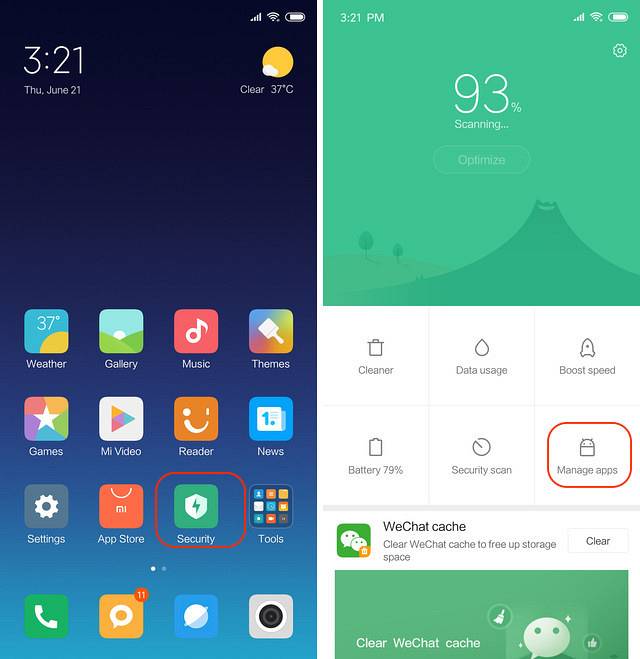
Här, som du kan se, har du fyra olika flikar. Den första är fliken "Uppdateringar" där du hittar de väntande uppdateringarna av alla appar på ett enda ställe. På fliken "Avinstallera" kan du radera flera appar åt gången medan fliken ”Dubbla appar” låter dig skapa en klon av dina appar. Slutligen är fliken "Behörigheter" där du hanterar behörigheterna till apparna. Eftersom jag personligen installerar massor av appar för testning är fliken Avinstallera en välsignelse för mig. Det här är en väldigt cool funktion och jag vet att ni kommer att älska det.
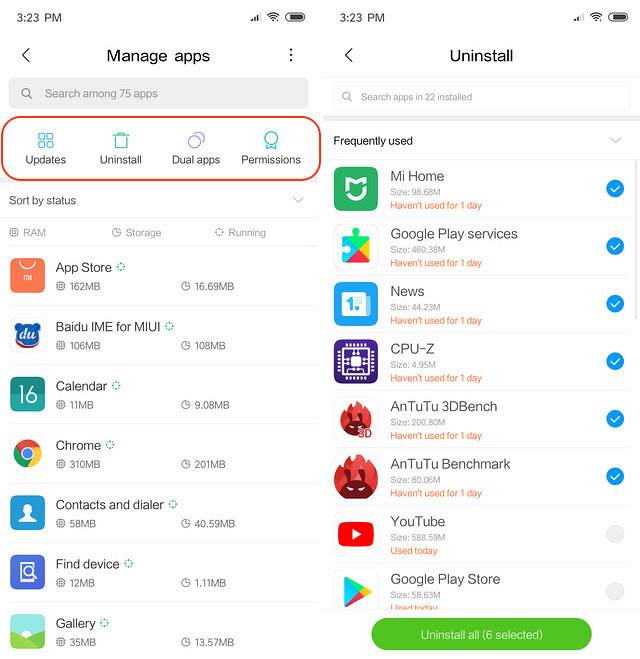
9. Tips om meny för senaste
Eftersom Mi 8 SE kommer att köras på MIUI 10 när den lanseras i Indien, har några saker förändrats som vi måste vänja oss vid. Till exempel, nu är det lite annorlunda att låsa en app i menyn Nyheter och få tillgång till den appspecifika informationen än hur det var tidigare. För att komma åt dessa funktioner måste du först komma åt menyn Nyheter och sedan hålla kvar på ett kort.
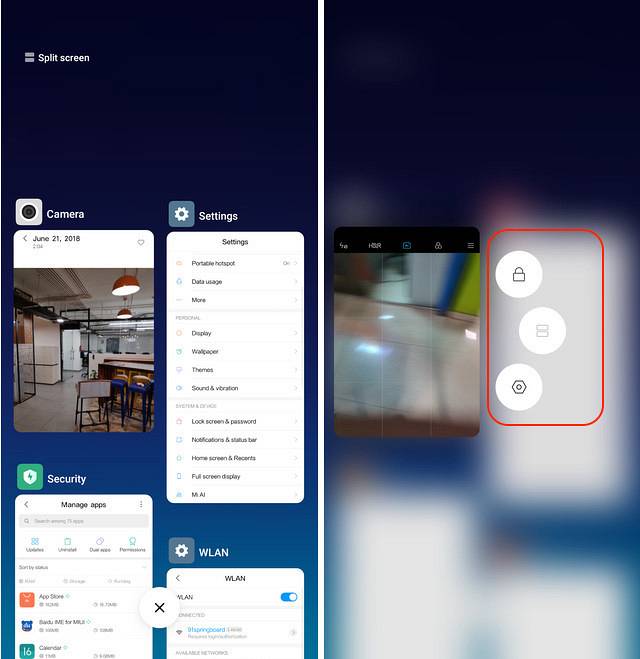 Som du kan se på bilden ovan finns det tre olika alternativ. Den första hjälper dig att låsa appar så att även om du rensar de senaste apparna blir det inte klart. Det andra alternativet låter dig gå in i delat skärmsläge medan den sista öppnar appinfosidan. Tryck på de tre alternativen för att utforska det själv.
Som du kan se på bilden ovan finns det tre olika alternativ. Den första hjälper dig att låsa appar så att även om du rensar de senaste apparna blir det inte klart. Det andra alternativet låter dig gå in i delat skärmsläge medan den sista öppnar appinfosidan. Tryck på de tre alternativen för att utforska det själv.
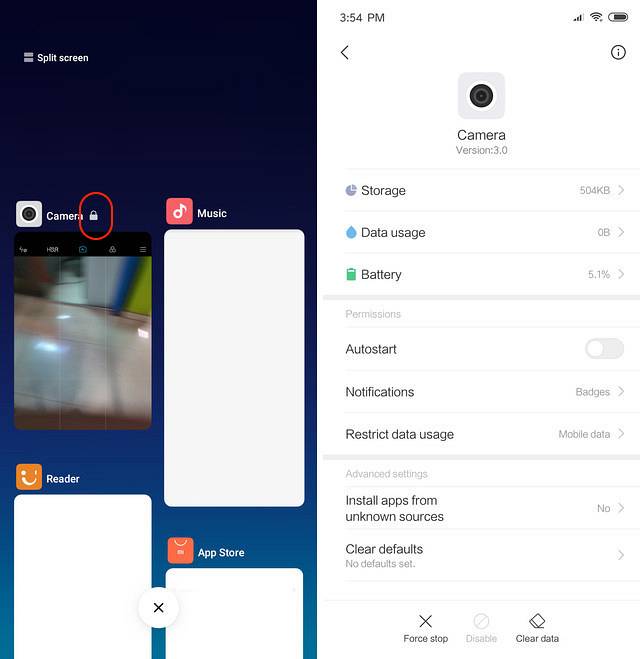
10. Bild-i-bild-läge
Med MIUI 10, Xiaomi introducerade äntligen funktionen "Bild-i-bild" -läge och det kommer till Mi 8 SE. Mi 8 SE-användare kommer att kunna njuta av den här fantastiska funktionen för de appar som stöder den. Min favoritanvändning av bild-i-bild-läget är när jag navigerar eftersom det gör att jag snabbt kan komma åt andra appar utan att sluta navigera. För att använda PIP-läge, när du navigerar, tryck bara på hemknappen så startar Google Maps automatiskt PIP-läget.
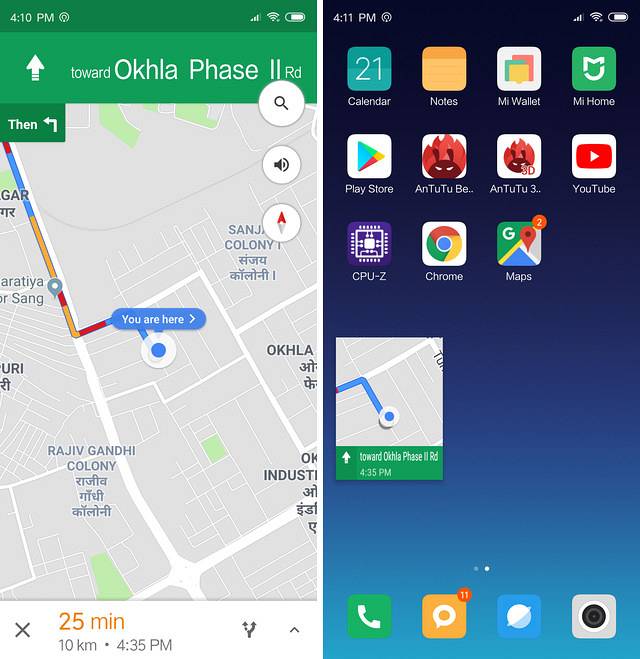
11. Inställning Stör inte nedräkningen
Om du använder “Stör ej” eller DND-läge på din smartphone vet du att den största nackdelen med att använda detta läge är att när vi glömmer att stänga av det, missar vi alla viktiga meddelanden. Xiaomi har försökt lösa detta problem genom att låta användare ställa in en DND-nedräkningstimer. När timern har kört sin kurs, kopplas DND-läget automatiskt ur. Detta är en mycket praktisk funktion för användare som gillar att använda DND-läge på sina telefoner utan rädsla för att glömma att stänga av den.
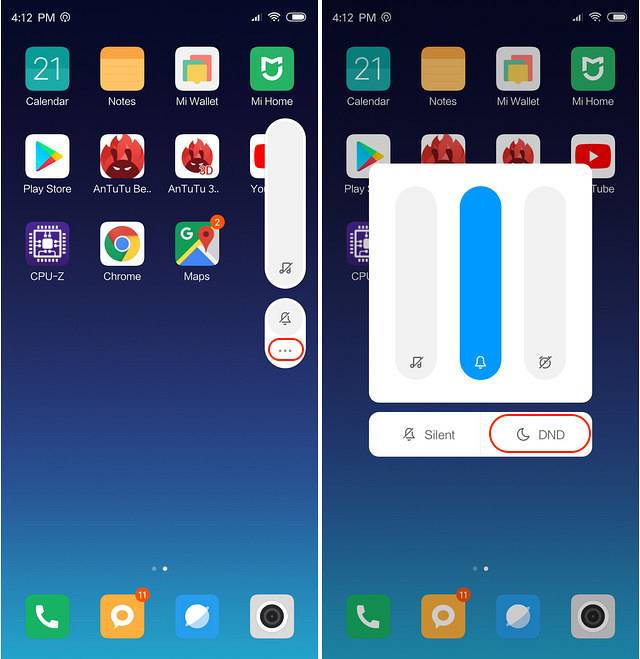
För att ställa in en DND-nedräkning, tryck först på volymknappen för att öppna den nya volymmenyn. Klicka här på alternativet med tre punkter. Tryck nu på DND-knappen för att aktivera DND-läget. När du aktiverar DND-läget hittar du en ny skjutreglage längst ner. Du kan skjuta skjutreglaget från vänster till höger för att ställa in varaktigheten för DND-läge. Skjutreglaget kan ställas in var som helst mellan 0 minuter och 8 timmar vilket borde vara mer än tillräckligt för alla. Jag njuter verkligen av den här funktionen och kan se att den används av många användare.

12. Ställ in appar för automatisk fyllning
Den sista Mi 8 SE-funktionen som jag ska dela med er kommer inte bara att göra ditt liv enklare utan också säkrare. Funktionen ”Fyll automatiskt i appar” gör att telefonen kan mata in ditt sparade lösenord direkt i appar utan att få dig att skriva. Funktionen är väldigt lätt att ställa in och här kan du göra det.
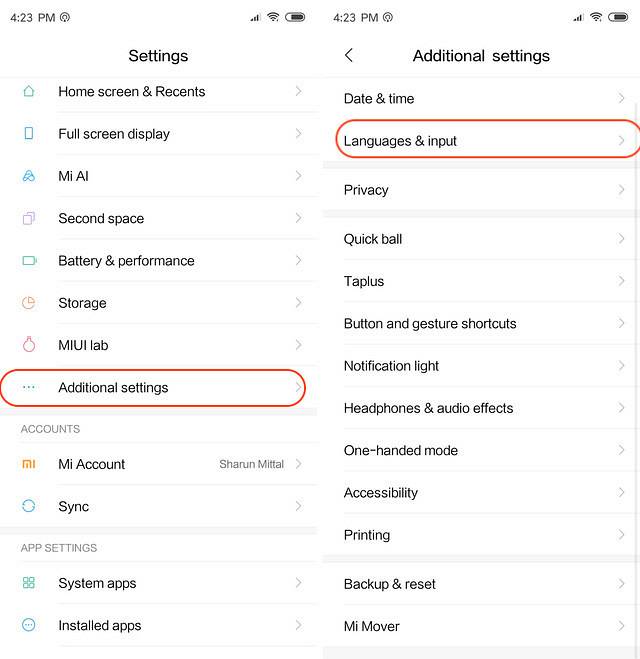
För att ställa in appar för automatisk fyllning gå till Inställningar -> Ytterligare inställningar -> Språk och inmatning -> Autofylltjänst. Här väljer du Google eller trycker på alternativet "Lägg till tjänst" för att lägga till någon annan lösenordshanterare från tredje part som du kanske använder (exempel: LastPass). Det är det, nu när du öppnar en app ser du möjligheten att automatiskt fylla inloggnings-ID och lösenord.
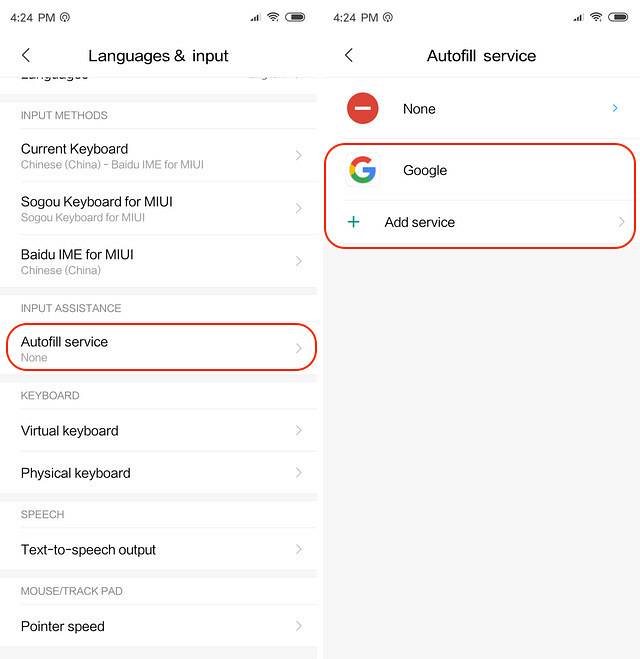
SE OCH: Jämförelse av Xiaomi Mi 8 vs OnePlus 6: Vilket flaggskepp tar kronan?
Njut av dessa fantastiska Mi 8 SE-funktioner!
Det avslutar vår lista över de bästa funktionerna och tipsen för din Mi 8 SE. Det finns mycket att gilla här och jag njuter verkligen av dessa funktioner på min Mi 8 SE. Kolla in listan och låt oss veta vilken som är din favoritfunktion genom att skriva i kommentarfältet nedan. Låt oss också veta hur mycket du är glad över den nya Mi 8 SE.
 Gadgetshowto
Gadgetshowto



